# DEB Linuxパッケージを使用したオンプレミスエージェントのインストール
このガイドでは、DebianやUbuntuなどのオペレーティングシステムに対して、DEB Linuxパッケージを使用してオンプレミスエージェントをインストールする方法について説明します。
TIP
これらのコマンドを実行するためには、sudo権限が必要です。
# ステップ1:オンプレミスエージェントのインストール
新しいリポジトリ情報をAPTの設定ファイルに追加します:
echo 'deb https://workato-public.s3.amazonaws.com/DAA34553/repo/deb stable main' >/etc/apt/sources.list.d/workato.list
WorkatoのGPG公開鍵をaptの信頼済みキーに追加します:
% wget -qO - 'https://workato-public.s3.amazonaws.com/DAA34553/repo/archive.key' | sudo apt-key add -
新しいリポジトリが準備されました。以下のコマンドを使用してパッケージキャッシュを更新します:
% sudo apt-get update
Hit:1 jammy InRelease
Get:2 jammy-updates InRelease [109 kB]
Get:3 jammy-backports InRelease [99.8 kB]
Hit:4 https://workato-public.s3.amazonaws.com/repo/deb stable InRelease
Get:5 jammy-security InRelease [110 kB]
Get:6 jammy-updates/main amd64 Packages [277 kB]
Get:7 jammy-updates/universe amd64 Packages [116 kB]
Get:8 jammy-updates/universe Translation-en [40.1 kB]
Get:9 jammy-updates/universe amd64 c-n-f Metadata [2344 B]
Get:10 jammy-security/universe amd64 c-n-f Metadata [1128 B]
Fetched 756 kB in 1s (1107 kB/s)
Reading package lists... Done
workatoを検索します。結果には、異なるデータセンターを使用しているエージェントが表示されます。データセンターの場所に一致するエージェントを選択してください:
% sudo apt-cache search workato
workato-agent - workato-agent
以下のコマンドを使用してエージェントをインストールします:
% sudo apt install workato-agent
# ステップ2:オンプレミスエージェントのアクティベート
オンプレミスグループページを開き、「新しいエージェントを追加」をクリックします。意味のあるエージェント名を入力し、エージェントのインストールに使用するオペレーティングシステム(OS)を選択します。
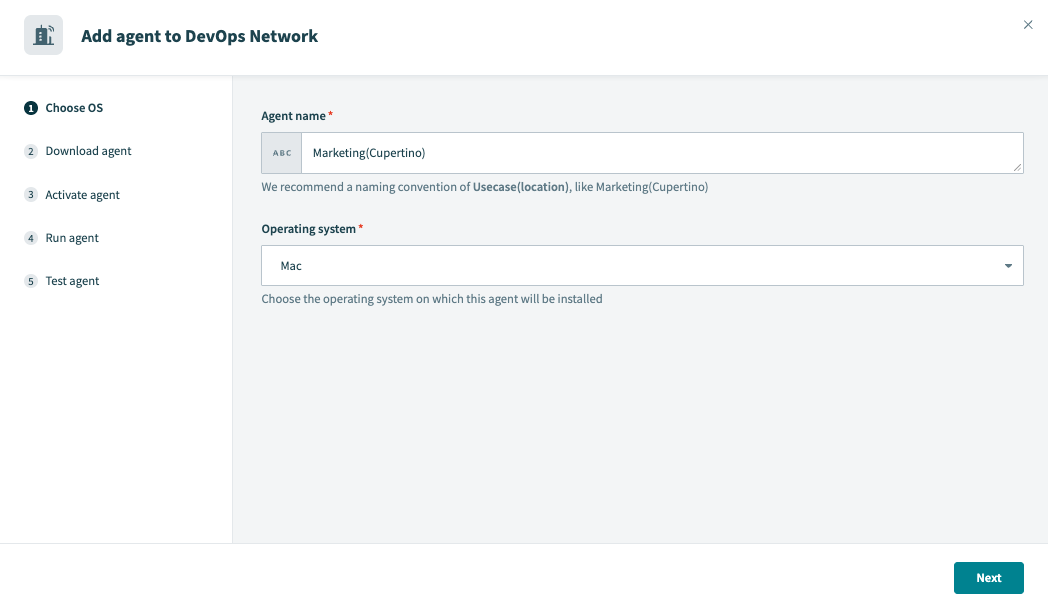 オペレーティングシステムを選択
オペレーティングシステムを選択
エンドユーザーライセンス契約を読み、同意します。
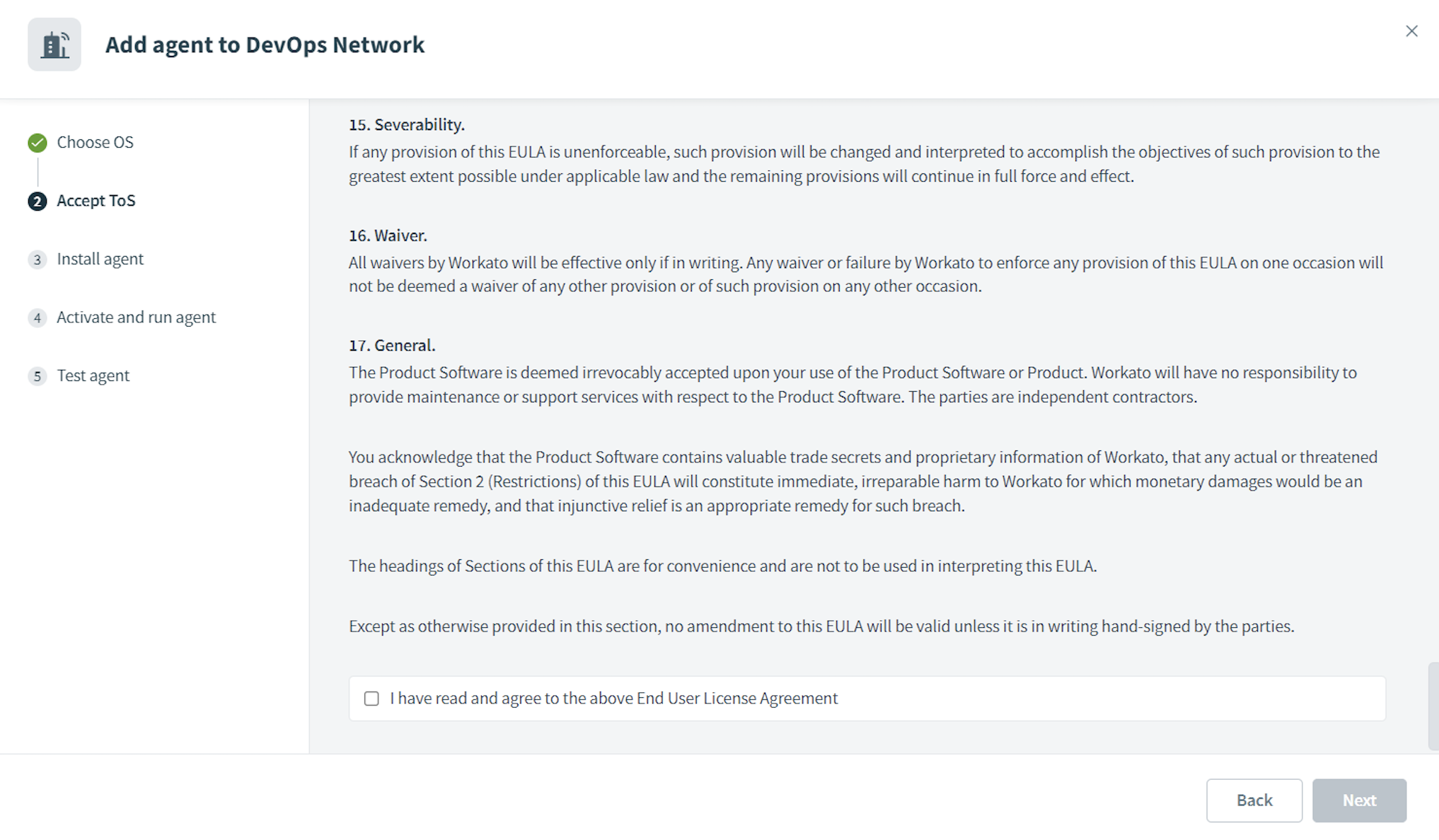 利用規約に同意
利用規約に同意
以下のアクティベーションコマンドを実行すると、エージェントパッケージ内にエージェントキーと証明書が自動的に作成されます。アクティベーションコードの有効期間は1時間です。
Workatoへのトラフィックがサーバーから許可されていることに注意してください - 詳細はこちらを参照してください。
<install_home>ディレクトリに移動し、ウィザードから表示されるコマンドをコピーして実行します。
プロキシを使用する場合
プロキシを使用している場合、ウィザードに表示されるアクティベーションコマンドに--proxy-host=<ホストIPアドレス> --proxy-port=<ポート番号>パラメータを追加する必要があります。
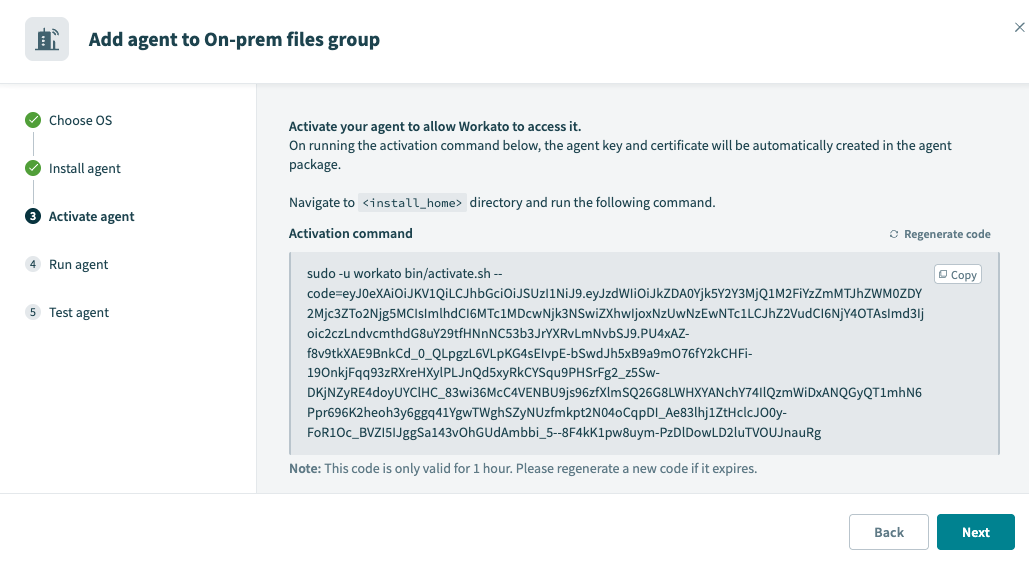 アクティベート
アクティベート
# ステップ3:オンプレミスエージェントの実行
エージェントサービスをバックグラウンドで起動するには、次のコマンドを使用します:
systemctl start workato-agent.service
エージェントをシステム起動時に自動的に起動するには、次のコマンドを使用します:
systemctl enable workato-agent.service
Setup NowをクリックしてWorkatoのエージェントウィザードを開き、Test agentステップに進んでエージェントがWorkatoに接続できるかどうかを確認します:
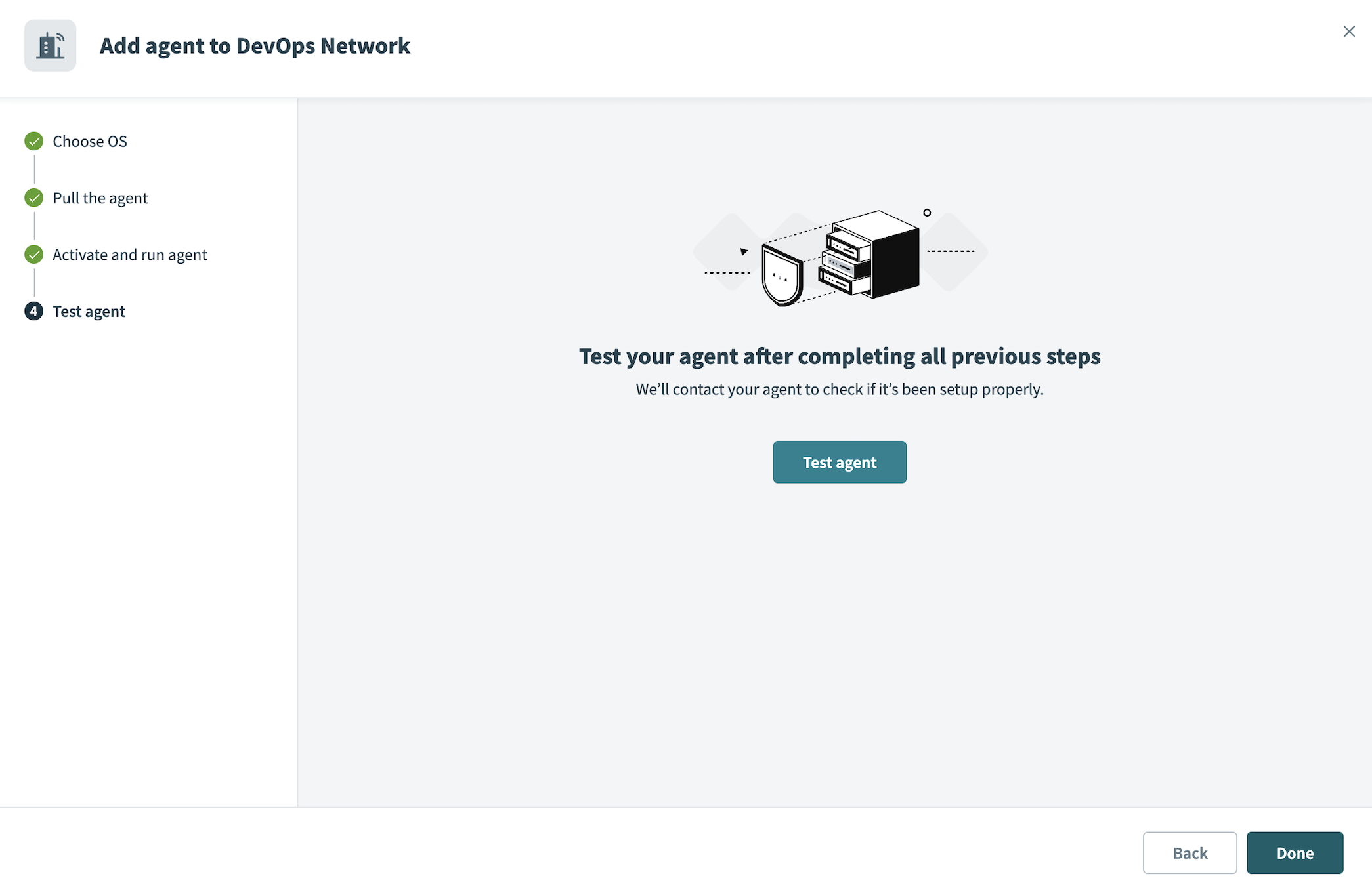
Last updated: 2025/2/25 9:03:23